유튜브 기록 삭제 복구방법
유튜브는 전 세계에서 가장 인기 있는 동영상 플랫폼으로, 많은 사람들이 매일 수많은 영상을 시청하며 다양한 콘텐츠를 즐깁니다. 유튜브에서 기록을 삭제하는 방법과 함께 삭제된 기록을 복구하는 방법을 자세히 소개하겠습니다.
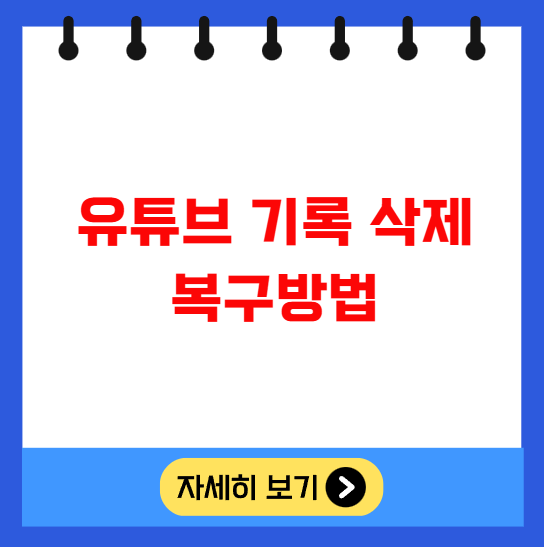
유튜브 검색 기록 삭제 방법
유튜브에서 검색한 내용을 삭제하는 것은 간단한 작업입니다. 모바일 앱과 웹사이트에서 각각 아래와 같은 단계로 삭제할 수 있습니다.
모바일 앱에서 삭제하기
- 유튜브 앱을 실행합니다.
- 하단 메뉴에서 ‘라이브러리’를 선택합니다.
- 오른쪽 상단의 프로필 아이콘을 클릭합니다.
- ‘설정’에서 ‘히스토리 및 개인정보 보호’ 항목으로 이동합니다.
- ‘검색 기록 삭제’를 선택합니다.
웹사이트에서 삭제하기
- 유튜브 웹사이트에 로그인합니다.
- 왼쪽 메뉴에서 ‘히스토리’를 클릭합니다.
- ‘검색 기록’ 탭에서 삭제하고 싶은 기록을 선택한 후, ‘삭제’ 버튼을 클릭합니다.
유튜브 시청 기록 삭제 방법
시청 기록 역시 사용자가 직접 삭제할 수 있습니다. 다음의 단계를 따라서 진행해보세요.
모바일 앱에서 시청 기록 삭제하기
- ‘라이브러리’ 탭에서 ‘시청 기록’을 선택합니다.
- 삭제하고 싶은 동영상 옆의 메뉴 버튼을 클릭합니다.
- ‘시청 기록에서 제거’를 선택해 개별 삭제할 수 있습니다.
- 전체 시청 기록을 삭제하고 싶다면 ‘시청 기록 관리’ 화면으로 가서 ‘전체 삭제’를 선택합니다.
웹사이트에서 시청 기록 삭제하기
- 유튜브 웹사이트에 로그인합니다.
- 왼쪽 메뉴에서 ‘히스토리’를 선택합니다.
- ‘시청 기록’에서 삭제하고 싶은 동영상을 선택하고 ‘삭제’를 클릭합니다.
삭제된 기록 복구 방법
삭제된 유튜브 기록을 복구하는 것은 간단하지 않을 수 있습니다. 유튜브에서는 공식적으로 삭제된 기록을 복구할 수 있는 기능을 제공하지 않습니다. 그러나, 일부 방법으로 복구를 시도할 수 있습니다.
구글 계정의 ‘활동 기록’ 확인하기
구글은 사용자가 수행한 활동을 기록합니다. 다음과 같은 절차로 확인할 수 있습니다.
1. Google 계정에 로그인합니다.
2. ‘데이터 및 개인 정보’ 메뉴로 이동합니다.
3. ‘개인정보 보호’ 섹션에서 ‘내 활동’으로 들어갑니다.
4. ‘YouTube’ 관련 활동을 확인하여 삭제된 기록이 있는지 체크합니다.
비공식적인 방법 활용하기
일부 프로그램이나 앱은 써드파티 소프트웨어로 기록 복구를 시도할 수 있습니다. 이 방법을 사용할 경우 신뢰할 수 있는 프로그램을 선택하고, 민감한 정보를 입력하지 않도록 주의해야 합니다.
주의사항 및 권장 사항
- 정기적인 관리: 주기적으로 검색 및 시청 기록을 관리하면 개인 정보 보호에 도움이 됩니다. 불필요한 기록은 제거하되, 필요 기록은 남겨 두는 것이 좋습니다.
- 자동 삭제 설정: 구글 계정의 ‘개인정보 및 보호’ 설정에서 검색 기록 자동 삭제 주기를 설정할 수 있습니다. 이 기능은 개인 정보를 보호하면서도 유용한 데이터를 유지하는 데 도움이 됩니다.
- 삭제 전 주의: 삭제를 고려하기 전에 정말로 필요 없는 기록인지 다시 한 번 확인하세요. 삭제된 기록은 복구할 수 없으므로 신중을 기해야 합니다.
마무리
자료를 기반으로 유튜브 기록 삭제 및 복구 방법에 대해 알아보았습니다. 이러한 정보들이 여러분에게 많은 도움이 되기를 바랍니다. 유튜브를 더욱 쾌적하게 사용하기 위해 이러한 방법들을 잘 활용해 보세요!




